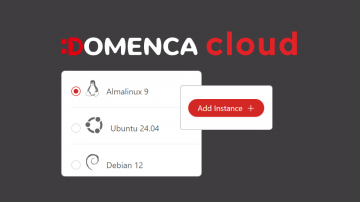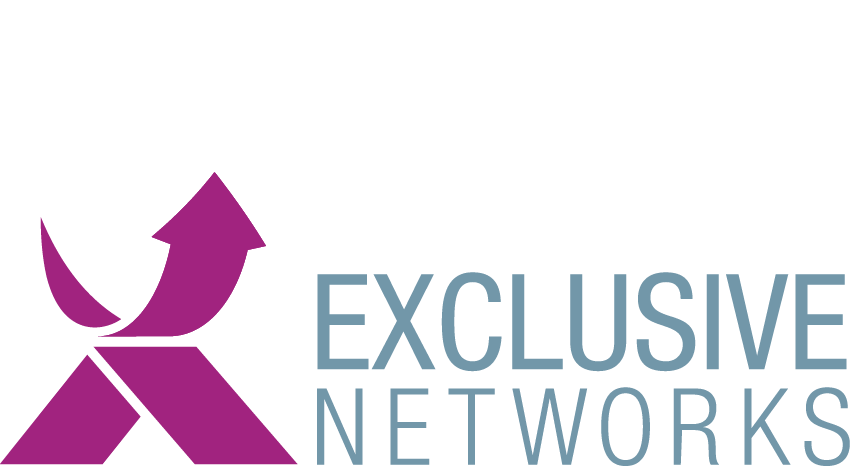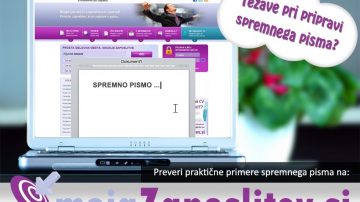Dvostransko tiskanje iz Worda
Če imate potrebo natisniti dokument iz Worda dvostransko na liste, ki jih boste kasneje še zvezali, recimo za namen diplomske naloge, potem si ne razbijajte sami glave, kako boste to naredili, temveč berite dalje ta nasvet.
Najprej torej spišite tekst 🙂 Pred samim postopkom tiskanja pa temu dokumentu nastavite odmike od roba strani (Margins). To je zelo enostavno, če gre za enak odmik levega in desnega roba, saj je pri dvostranskem tiskanju levi rob potemtakem enak desnemu. Če bi moral biti npr. levi rob 3 cm, desni pa 1 cm, potem bi to lepo veljalo za lihe (desne) strani, medtem ko bi bil na hrbtnih (sodih, levih) straneh ta rob sicer videti pravilno: levi rob bi bil 3 cm in desni 1 cm, vendar bi bil ravno desni rob problematičen, ker bi bil 1 cm premalo, da bi se tekst sploh videl.
Skratka, Wordu moramo povedati, da naj loči lihe in sode strani ter naj temu ustrezno pripravi notranji rob. Pojdimo v meni File > Page Setup in v zavihku Margins pod oznako Multiple Pages izberimo Mirror Margins. Spodaj v okencu bomo videli dve strani (levo in desno). Sedaj še nastavimo vrednost Gutter (Notranji rob), recimo na 3 cm. Pozorni bodimo na to, da mora biti tedaj levi rob 0 cm, saj se sicer ti odmiki seštevajo. No, desni rob bomo tudi nastavili (sedaj se imenuje Outside – Zunanji) na 1 cm in nastavljanje je končano.
Preostane le še tiskanje. Tu zopet potrebujemo malo spretnosti. Izberimo FIle > Print (Datoteka > Natisni), nato pa v polju Print (spodaj levo) izberimo Odd (Liho), tako da bomo najprej tiskali lihe strani. Ko bodo te natisnjene, jih obrnemo okoli v tiskalniku (predvidevamo, da imamo navaden tiskalnik brez duplex enote) in ponovimo postopek s to razliko, da izberemo Even (Sodo) in da z gumbom Options (File > Print > Options) izberemo obrnjeni red tiskanja listov, ker bi sicer morali ročno preložiti liste v pravilni vrsti red (spet odvisno, kako dela naš tiskalnik).
Prijavi napako v članku